ハブロフスクの皆様へのご挨拶!
ある時点で、ハードドライブ/フラッシュドライブ/メモリカードが正常に動作しなくなり、通常の方法でデータにアクセスできなくなる状況を想像してください。 バックアップしない人にとっては、困難な緊張の時が来ます。 パニックに陥ると、人々はデータ回復プログラムを検索し始めます。 それらのほとんどは無料であり、困難な時期に人を喜ばせざるを得ません。
しかし、すべての無料プログラムはデータを効率的に回復していますか? 私たちはいくつかの人気のあるプログラムのテストをいくつか実施しました。
 注意!
注意! スクリーンショットがたくさん。
被験者- Recuva v1.52.1086
- PC INSPECTOR File Recovery 4.0
- Pandora Recovery 2.2.1
- RS FAT Recovery 2.1
- MiniTool Power Data Recovery Free Edition
テスト概要テストでは、8 GBの容量を持つ、まったく同じTranscend JetFlash 370フラッシュドライブを5台使用しました。 それらはすべて同じ日に1か所で購入され、ファイルシステムは同じで、主要コンポーネント(コントローラー、メモリチップ)も同じです。 5つの完全に同一のフラッシュドライブ。 各フラッシュドライブにデータを記録しました。 選択は.jpg形式の写真/写真に基づいています。 写真で選択が行われたのは偶然ではありませんでした。一部のテスト済みプログラムの説明では、写真を復元するときに「特別な」アルゴリズムが機能することが示されました。 また、ほとんどの場合、写真はメモリカードに保存されます。このテストは、初心者やプロの写真家に役立ちます。
ディレクトリ構造は次のとおりです。
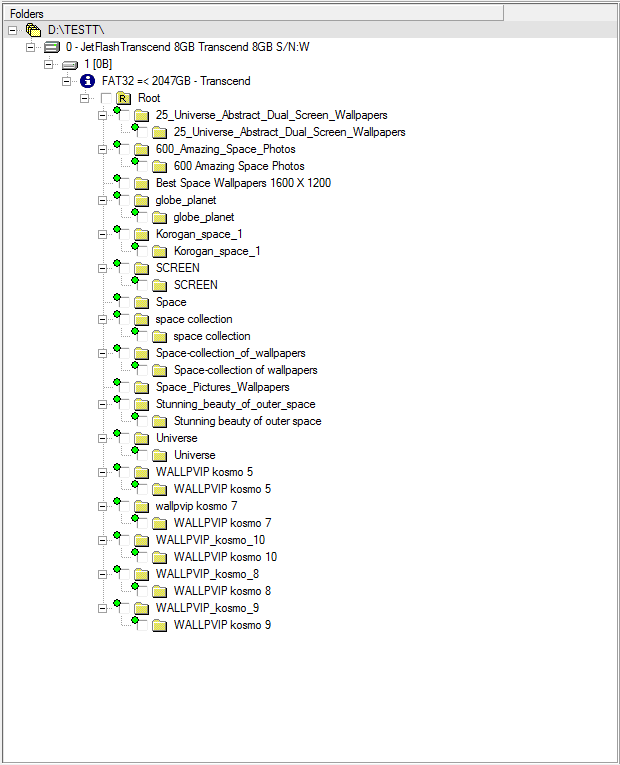
ファイルの総数
-1671
すべてのデータは、空きディスク容量の4分の1未満を占めます。
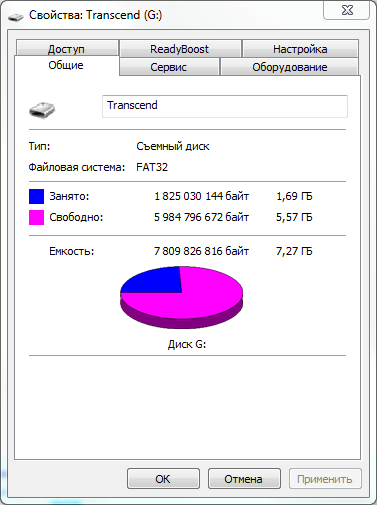
すべてのプログラムが1台のコンピューターにインストールされました。 OC Windows 7 Professional x64。 プログラムは1つずつ順番にテストされました。 プログラムごとに、シミュレートされた問題のある個別のドライブがありました。
 テストする。 ファイルシステムに障害が発生しました。
テストする。 ファイルシステムに障害が発生しました。最初の非常に一般的な状況は、ファイルシステムのクラッシュです。 このような障害では、原則として、ドライブはフォーマットを要求します。 この状況を次のようにシミュレートしました。各ドライブで、FATテーブルの前にすべてを消去しました
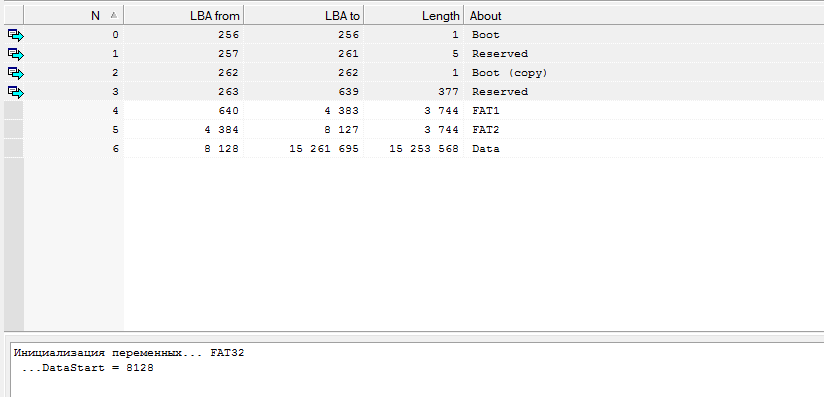
一部のプログラムでは、見つかったFATテーブルを分析できる可能性があることが示されているため、FATテーブルは意図的にそのままにしておきました。 コンピュータに接続すると、すぐにディスクをフォーマットするように求めるウィンドウが表示されたことは明らかです。
1.レキュバRecuvaには、ユーザーがデータ回復プロセスを正しく開始できるようにするウィザードが組み込まれています
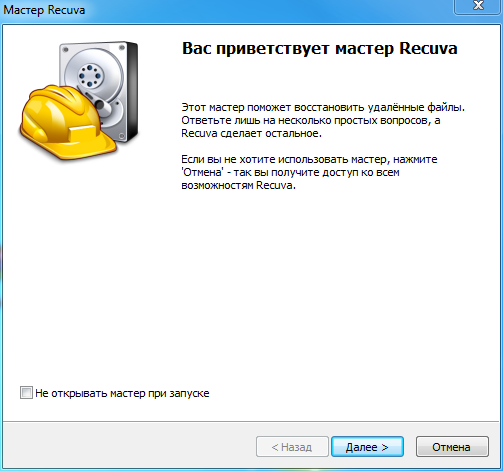

ドライブを選択してください
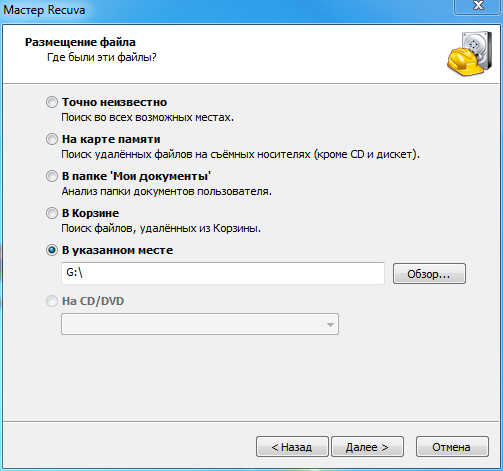
詳細分析を有効にします。 それが何であるかは完全には明らかではありませんが、データを取り戻すために最善を尽くしています。
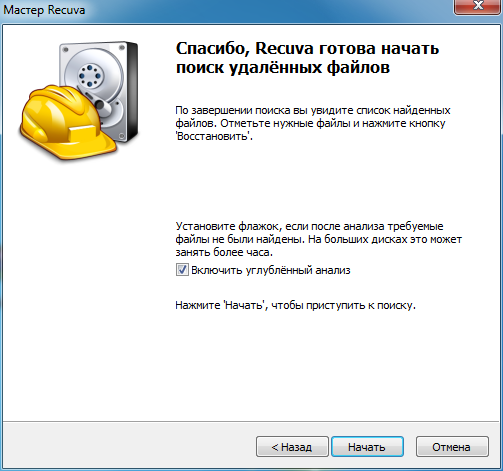
ここで、次のメッセージが表示されます。
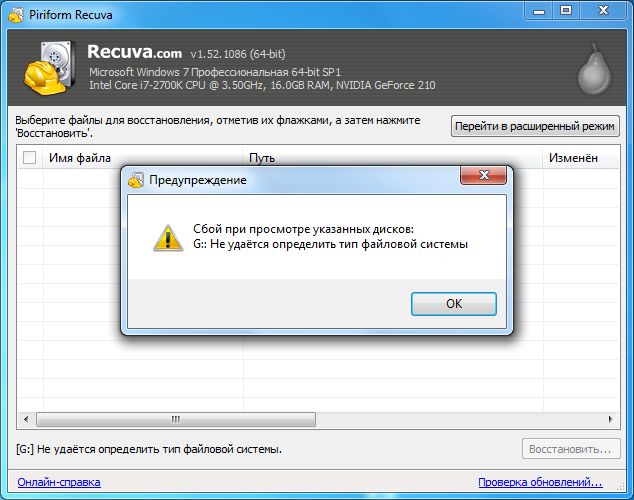
拡張モードは役に立ちませんでした。 プログラムはファイルの検索を開始しませんでした。
テストは失敗しました。
回復結果は0です。
2. PCインスペクターファイルの回復このプログラムにはウィザードもありますが、種類が少し異なります

2番目の項目を選択すると、次のウィンドウが表示されます。
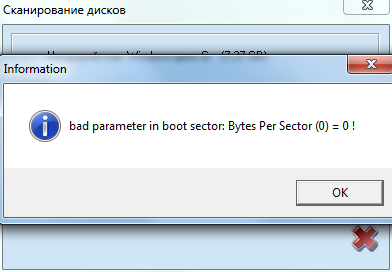
これは明らかです。 結局のところ、実際のデータをゼロで固定します。
次のウィンドウには、スキャンに使用できる破損パーティションが表示されます。

それを選択すると、次のウィンドウが表示されます。
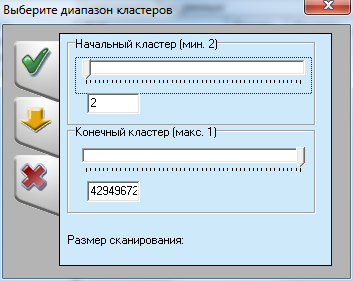
デフォルトのパラメーターは、ドライブ全体の検索を提供するパラメーターです(最小値から最大値まで)。
論理ドライブのあるウィンドウでこれらのパラメーターを適用すると、プログラムにいくつかの新しい行が追加されます。
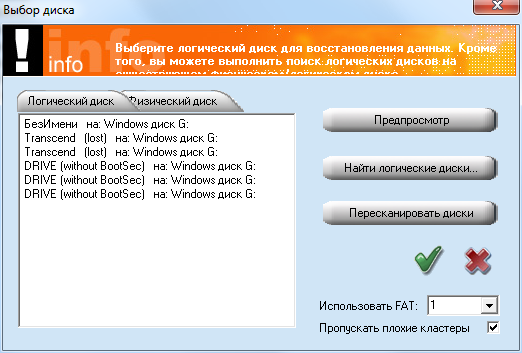
最後の3つをそれぞれ選択して[プレビュー]ボタンを押すと、必要なセクションが見つかります。
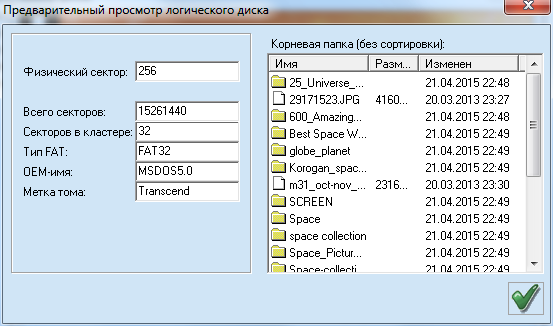
開いて、完全なディレクトリ構造を確認します
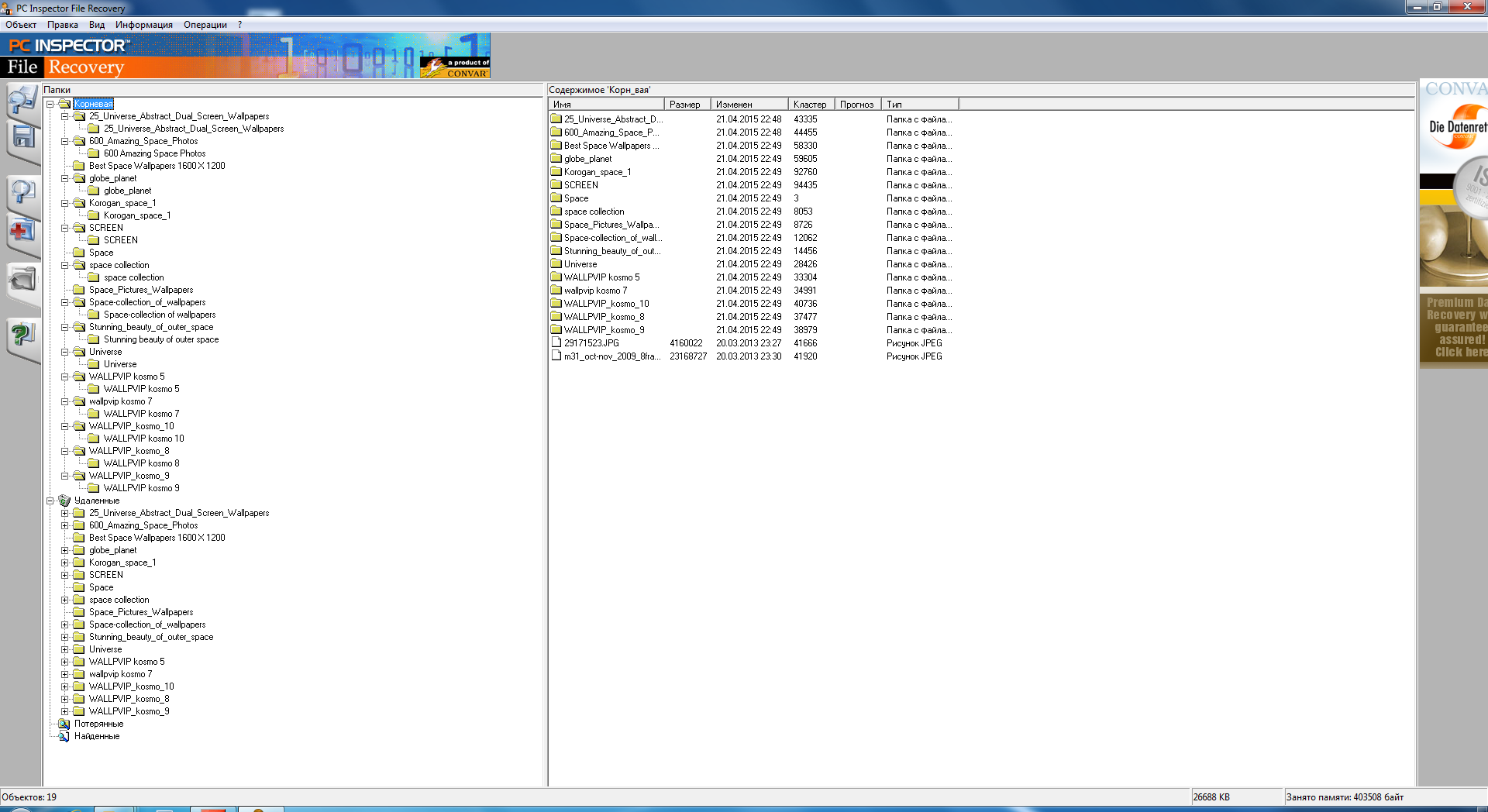
すべてのデータ、およびすべてのファイルとディレクトリが適切に開きます。
テストに合格しました。
結果は99%です。 (絶対値が嫌いです)
3. Pandora Recoveryインストール中にインターネット接続を必要とする唯一のプログラム。
マスターもいます
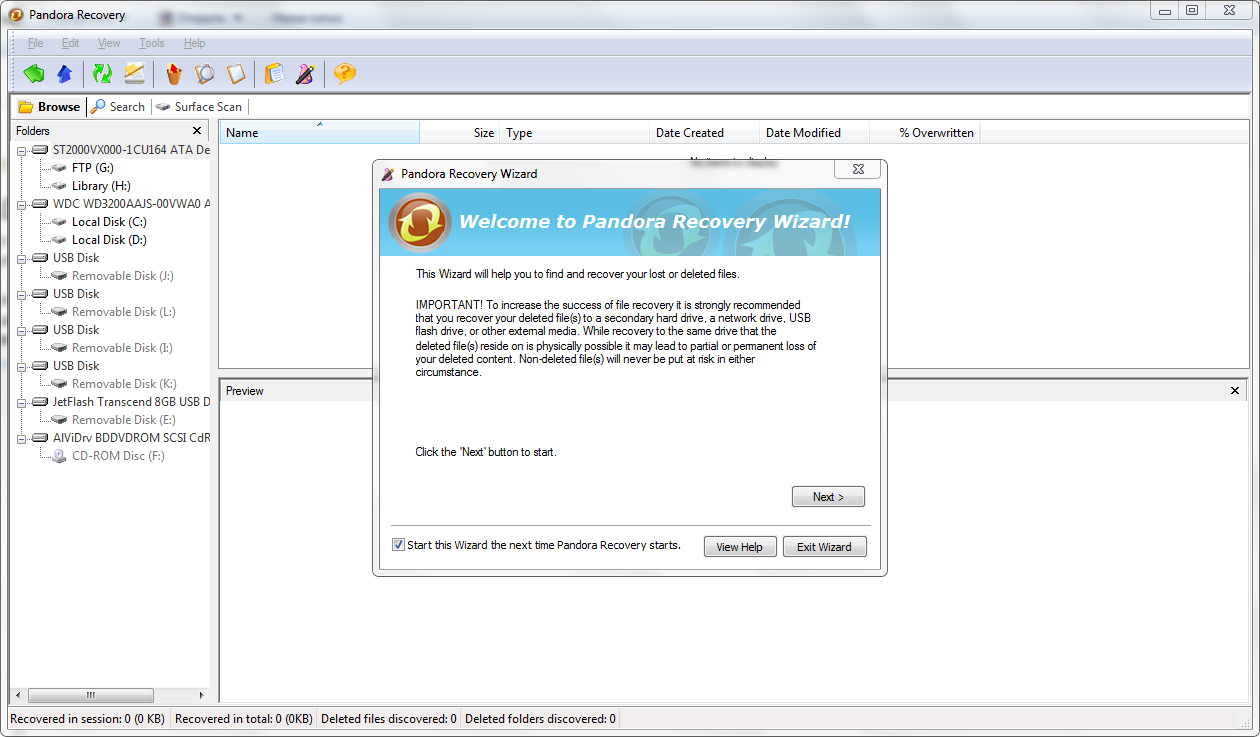
しかし、必要なデバイスを選択しようとすると、すべてがすぐに終了します。
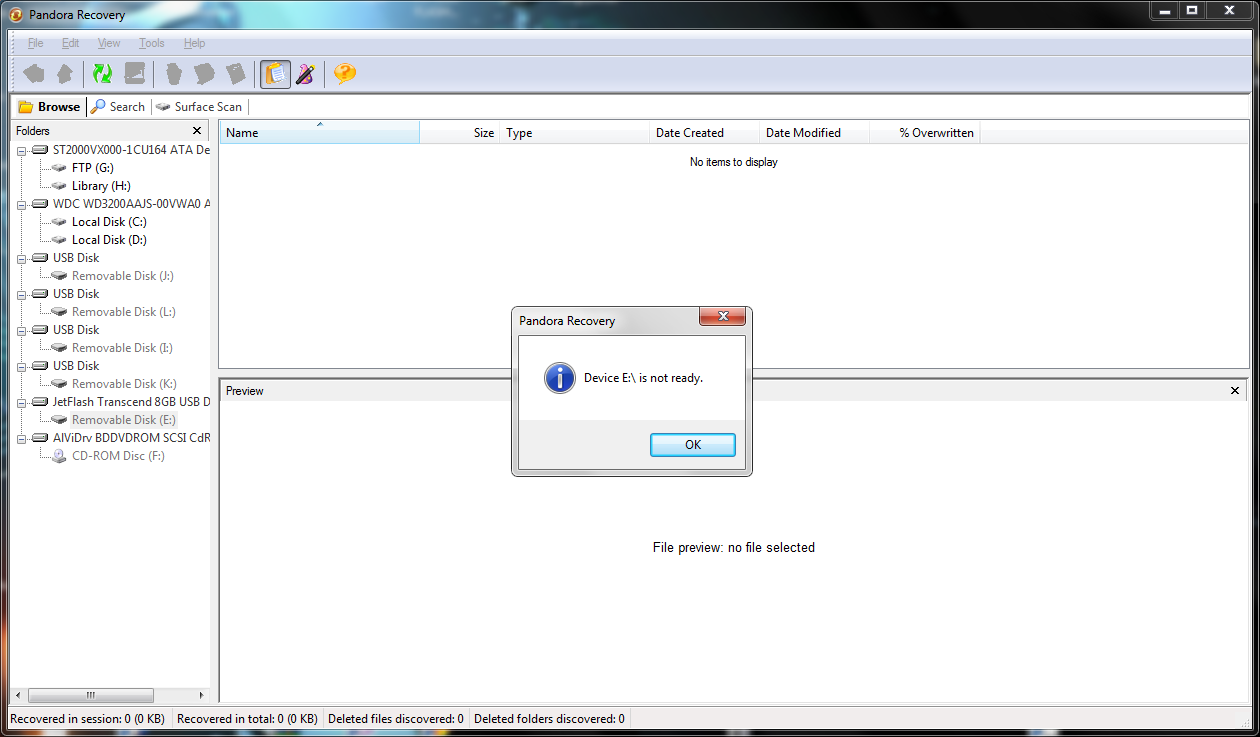
テストは失敗しました。
回復結果は0です。4. RS FATリカバリこのプログラムは、他のプログラムと同様に、作業時に確実に役立つウィザードを備えています。
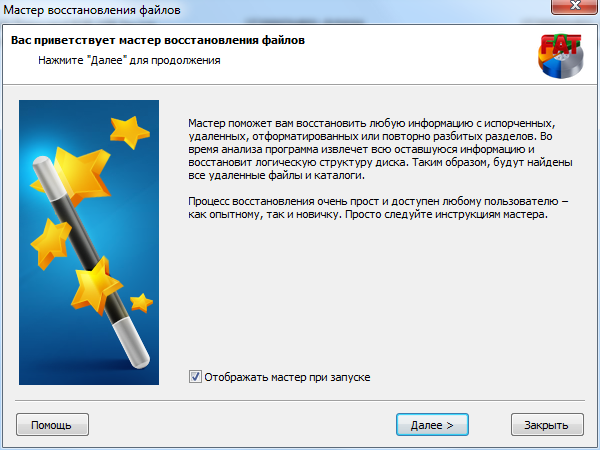
最大許容検索を選択してください
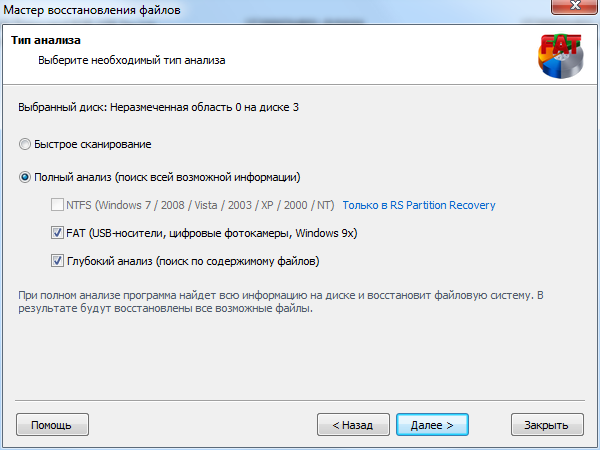
検索を開始すると、ウィンドウに進行状況バーが表示されます。これは、回復プロセス中にユーザーの向きを確認するのに役立ちます。
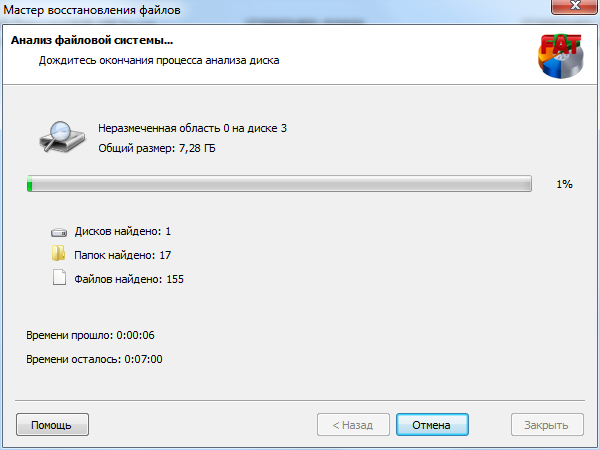
その結果、1つの
BUTではない場合、完全なディレクトリ構造を取得します
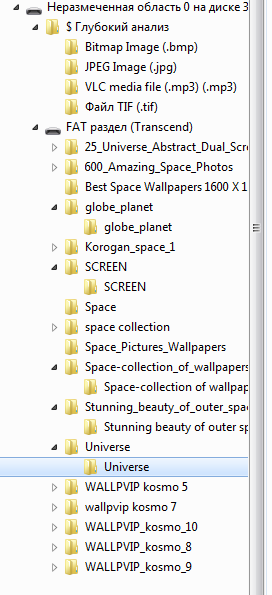
データを元の形式で保存するには、プログラムの登録が必要です。 それ以外の場合、各写真には、プログラムの未登録バージョンに関するメッセージが記載された素材が含まれます。
ただし、テストは成功しました。
回復結果は99%です。
5. MiniTool Power Data Recoveryおそらくマスターがいない唯一のプログラムです。 マイナスが小さいのは、 数回クリックするだけの簡単な検索で、ユーザーは目的のボタンを見つける
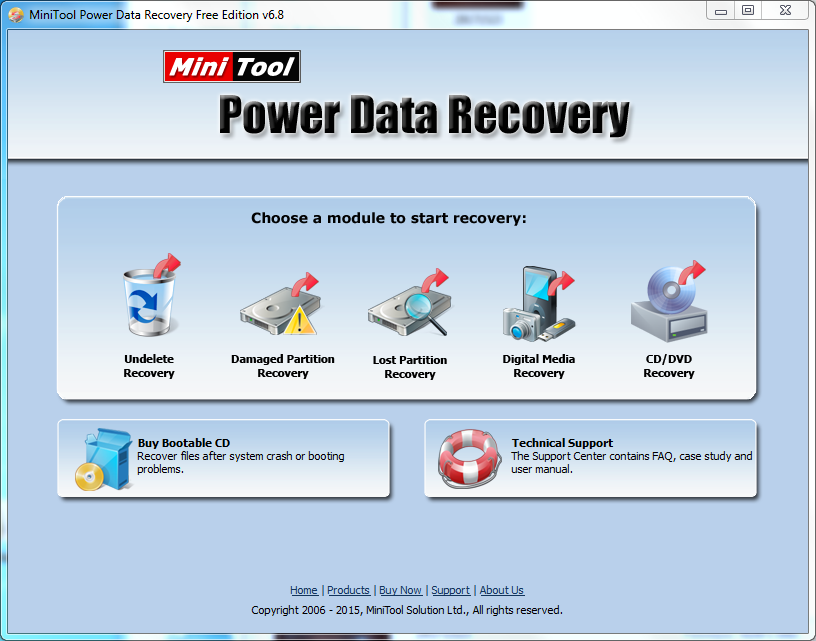
「開く」キーを押すと、1つの
BUTではない場合、自動的に本格的な結果が得られます
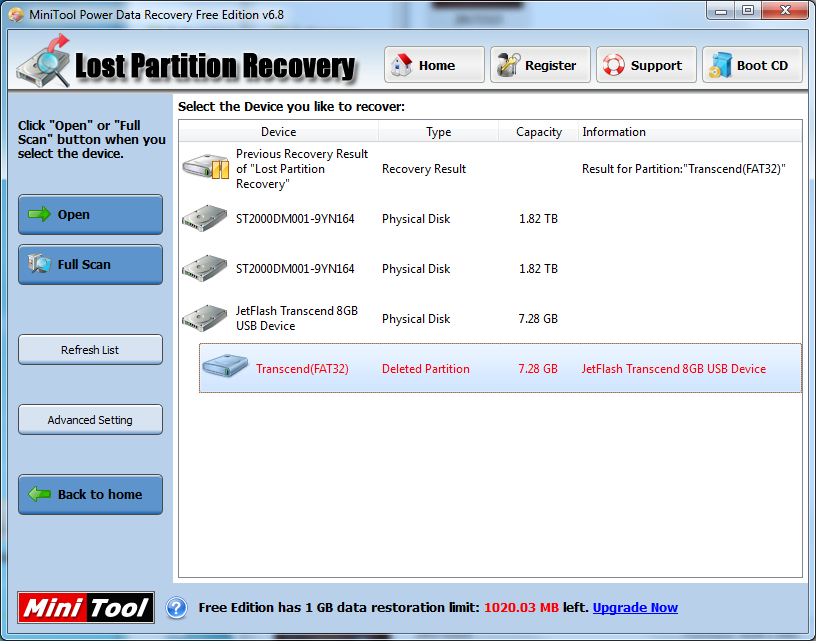
プログラムの無料版には、復元されたデータの保存に制限があります。 1024 MBです。 プレビューはありませんが、あまり便利ではありません。 しかし、テストは合格です。
回復結果は99%です。小計5つのプログラムのうち3つだけがタスクを完了しました。 これは:
2. PCインスペクターファイルの回復4. RS FATリカバリ5. MiniTool Power Data Recovery同時に、プログラム
2が絶対的な勝利を収め
ましたPC INSPECTOR File Recovery 、無料版では制限や不要なアクションなしで良い結果を得ることができます。
2番目のテスト。 クイックフォーマット次に、フォーマットが何であるかわからない人の代わりに、または理解できないウィンドウが消えるまで、理解できない状況でEnterキーを押すだけで済むようにします。 データ自体がそうであったように、ウィンドウは消えました。 デフォルトでは、Windowsは高速フォーマットを使用します。

また、ドライブをフォーマットし、各プログラムを再度実行しました。 その前に、1671 jpegの写真と画像がドライブに記録されていたことを思い出させてください。
1.レキュバ今回は、ウィザードを使用して、問題なくプログラムを開始し、スキャンプロセスを開始しました

しばらくして、結果が得られました-1390個のファイル全体。
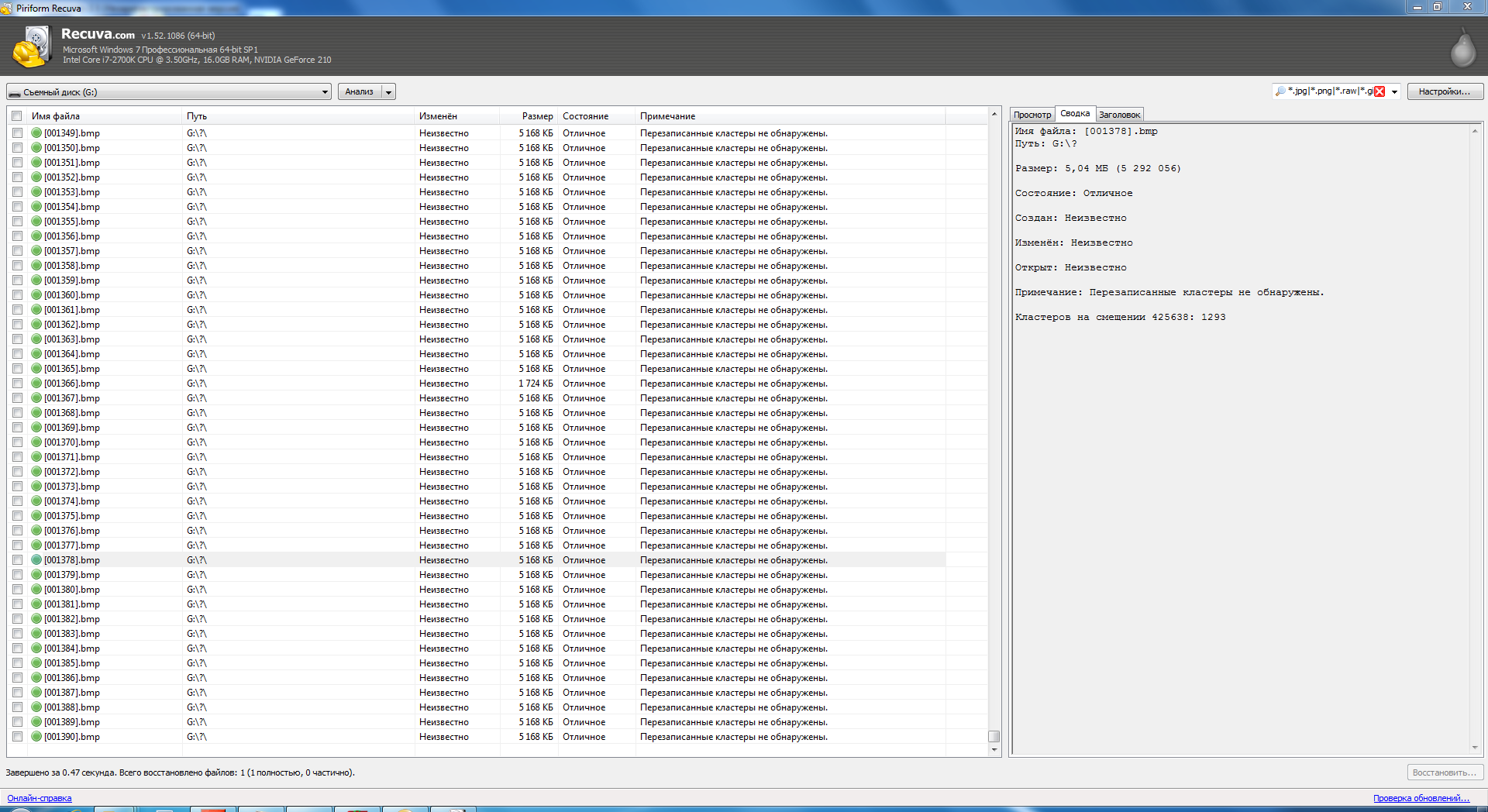
テストが成功したと仮定できます。
回復結果は83.2%です。2. PCインスペクターファイルの回復デフォルト設定で検索が開始されました

結果は得られましたが、詳細な分析により、ほとんどのファイルが破損しており、最小サイズのいくつかのファイルのみが破損していないことが示されました。
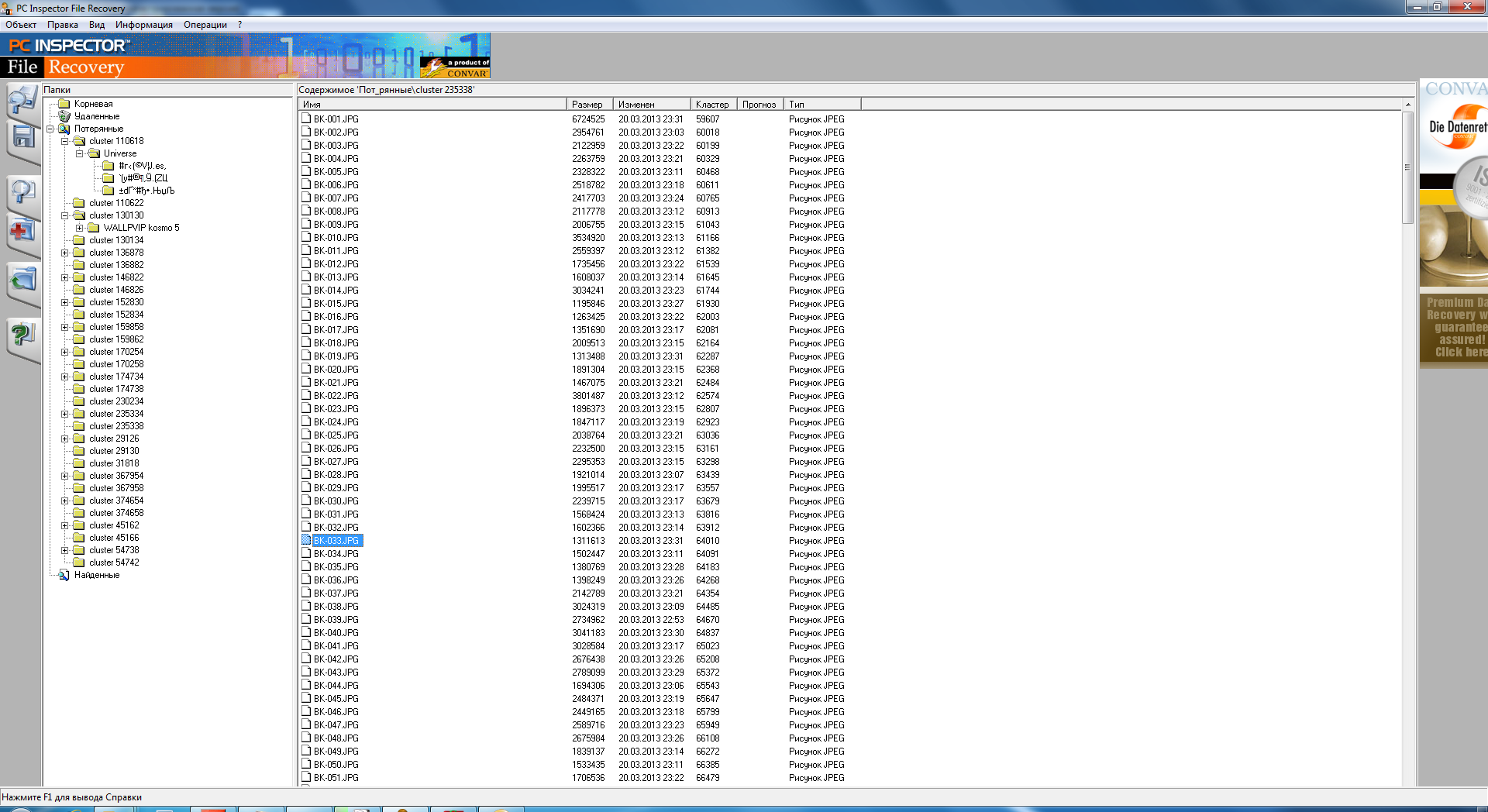
テストが失敗したと仮定できます。
回復結果は1%です。
3. Pandora RecoveryRecuvaと同様、Pandora Recoveryは問題なく開始されました。 失われたデータの検索が開始されました

しかし、ある時点でエラーが発生します。 さまざまな起動パラメータ(管理者から、および互換モードなど)を試しましたが、エラーは消えません。 プレビューから実際のファイルが見つかったことがわかりますが、保存する方法はありません。

テストは失敗したと見なされます。
回復結果は0%です。4. RS FATリカバリこのプログラムでは、ウィザードを使用して、ファイルの検索を開始しました。

結果は
1575個の .jpg写真と
92個の .bmpです。 合計1667ファイル。
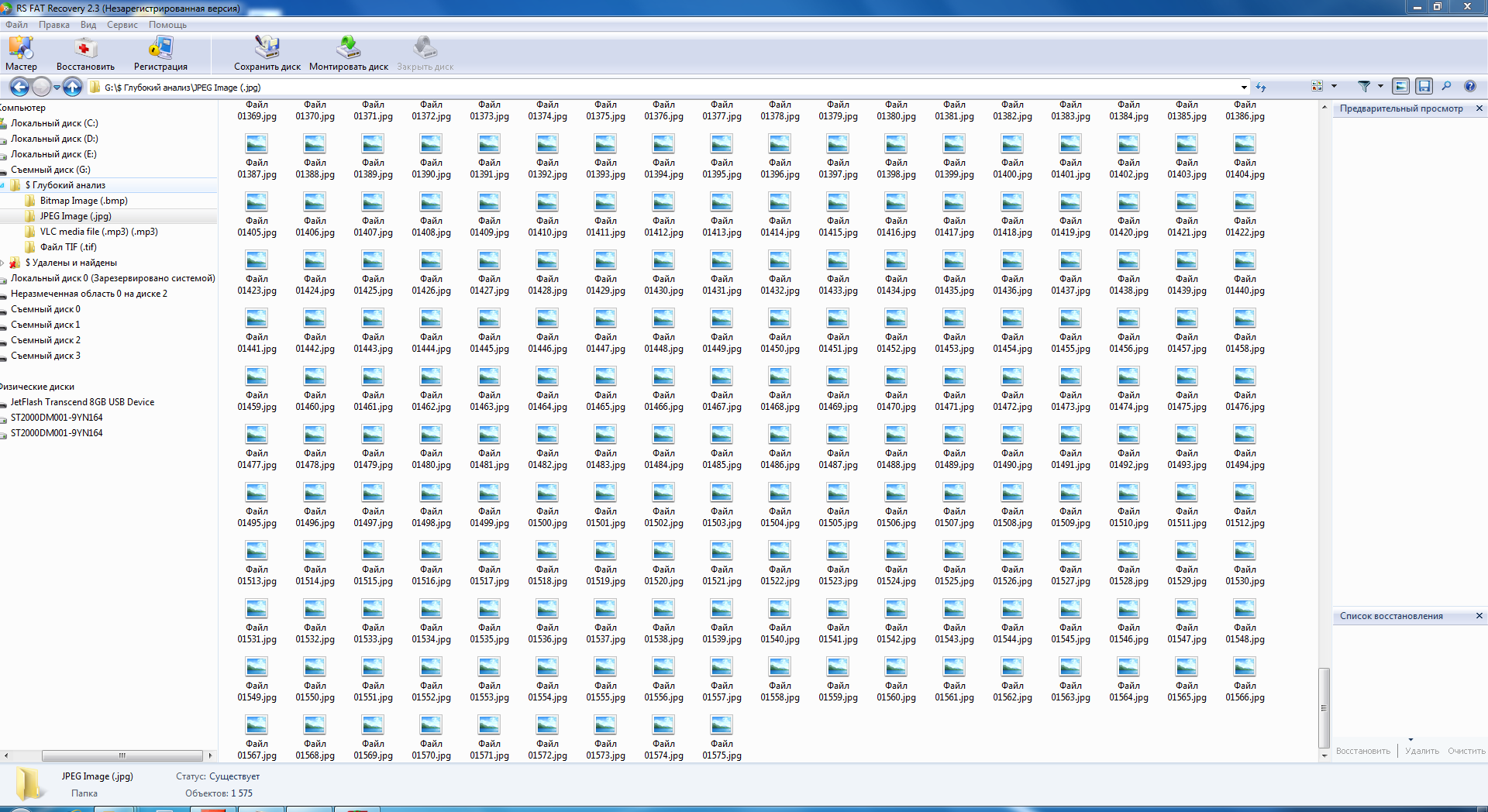
テストが成功したと仮定します。
回復結果は99%です。データを保存するにはプログラムの登録が必要であることを忘れないでください。
5. MiniTool Power Data Recoveryこのプログラムでは、他のプログラムと同様に、スキャンプロセスが開始されました。

プログラムは、1668個のファイルを見つけたと報告しました。
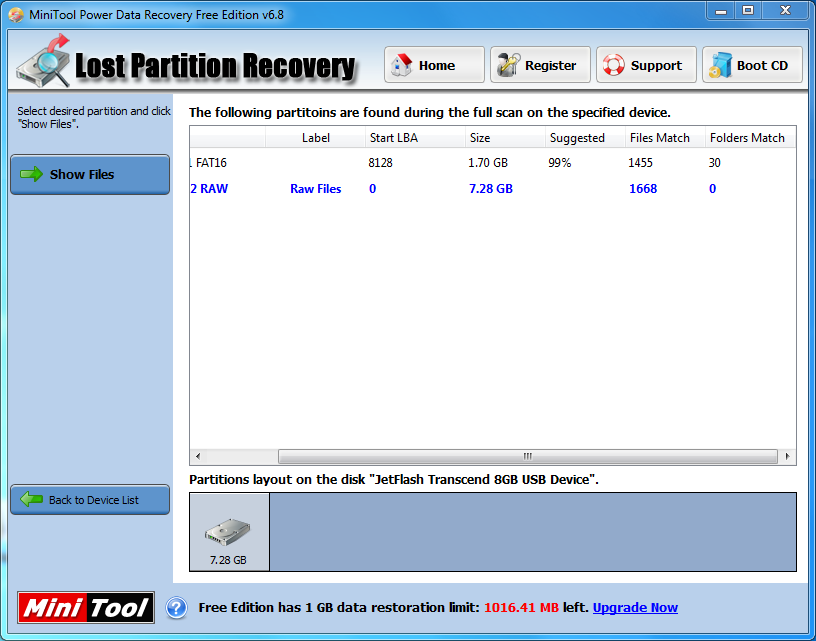
これを確認できませんでした。 無料版では、1024 MBの復元データしか保存できないことを思い出してください。 10枚の写真を保存したが、それらはすべて無傷であることがわかった。
条件付きでテストに合格したと仮定し
、回復結果は99%です。
まとめ2番目のテストでは、私の意見では、リーダーシップは
1. Recuvaに属し
ます 。 全体像は次のようになります。
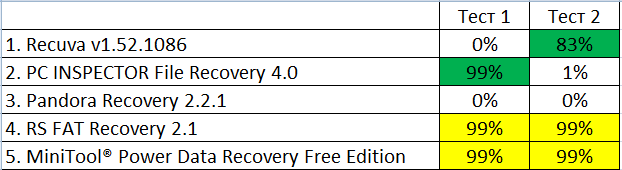
2つのテストの結果によると、データ回復に最適な無料プログラムを明確に決定することは不可能です。 問題の種類ごとに、1つまたは別のプログラムを使用する必要があります。 それでも、「論理」問題のあるデータは、このような無料プログラムを使用して復元できます。 ちなみに、フォーマット後、これらのフラッシュドライブに新たに2 GBの新しいデータを記録しまし
た。次の拡張トレーニングセミナーの参加者は、写真の最初のブロックから最大数のファイルを復元する必要があります。 しかし、それはまったく異なる話になります。
それだけです そして忘れないでください、永遠に失われたものはまだ見つかります...
PSこの記事の準備をしているときに、8〜10個のプログラムのテストを実施することを計画し、最初の写真の別のバージョンを作成することさえしました。


次に、テストに参加できるプログラムを探し始めました。 多くのプログラムがありますが、それらの作業の結果は-100%(マイナス100%)として説明する方が簡単です。 それらはデータを回復しないだけでなく、まだ保存できるものを粉砕します。 この方法で機能するプログラムの名前は特に指定しません。 おそらく、「回復」という言葉に単に別の意味を入れるだけです。 一言で言えば、私たちのレビューで提示された5つのプログラムは、おそらく無料のプログラムのベスト5です。